- トップカテゴリー > 製品から選ぶ > 小型パソコン(スティック・NUC) > Microsoft Edgeでリーディングリストから不要となった記事やコンテンツを削除する方法 ( Windows 10 バージョン 1909 以前 )
Microsoft Edgeでリーディングリストから不要となった記事やコンテンツを削除する方法 ( Windows 10 バージョン 1909 以前 )
| 対象 OS | Windows 10 バージョン 1909 以前 |
|---|
- カテゴリー :
-
- トップカテゴリー > 症状から選ぶ > 設定・操作の手順
- トップカテゴリー > 製品から選ぶ > デスクトップパソコン
- トップカテゴリー > 製品から選ぶ > ノートパソコン
- トップカテゴリー > 製品から選ぶ > タブレット(Windows)
- トップカテゴリー > 製品から選ぶ > 小型パソコン(スティック・NUC)
回答
はじめに
この FAQ について
この FAQ では、Microsoft Edge でリーディングリストから不要となった記事やコンテンツを削除する方法を
説明します。
説明します。
この FAQ は、Microsoft Edge バージョン 25 で作成しています。
Microsoft Edge バージョン 38 、バージョン 40 およびバージョン 41 も同じ手順であることを
確認しておりますが、 表示される手順や画面が異なることがございます。
バージョンの確認手順は、下記の FAQ を参照ください。
Microsoft Edge バージョン 38 、バージョン 40 およびバージョン 41 も同じ手順であることを
確認しておりますが、 表示される手順や画面が異なることがございます。
バージョンの確認手順は、下記の FAQ を参照ください。
事前確認
- インターネットに接続できる環境が必要です。
- 本情報は、すでにリーディングリストにページが追加されていることを前提としています。
リーディングリストにページが追加する方法は下記の FAQ をご参照ください。
操作手順
Microsoft Edge でリーディング リストから不要となった記事やコンテンツを削除する手順
- タスクバーの [ Microsoft Edge ] ボタンをクリックします。
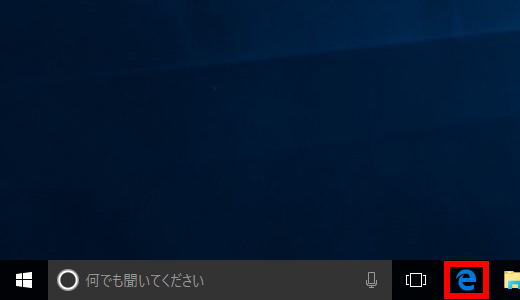
- 「 Microsoft Edge 」 が起動します。
画面右上の [ ハブ ( お気に入り、リーディング リスト、履歴、ダウンロード ) ] ボタンを
クリックします。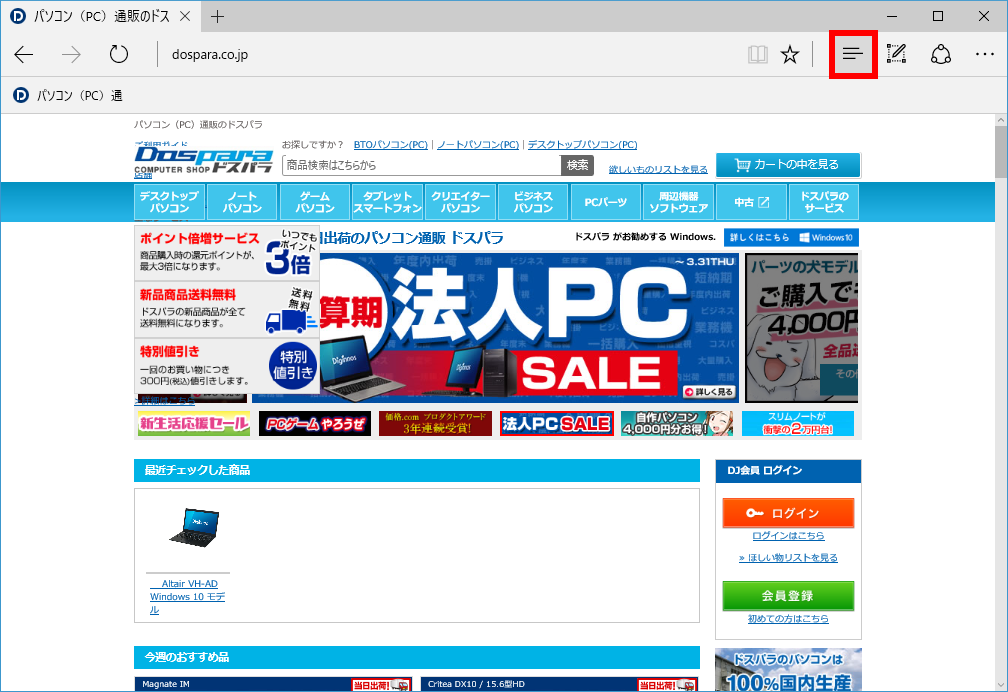
- 画面右側に 「 ハブ 」 が表示されます。
[ リーディング リスト ] をクリックします。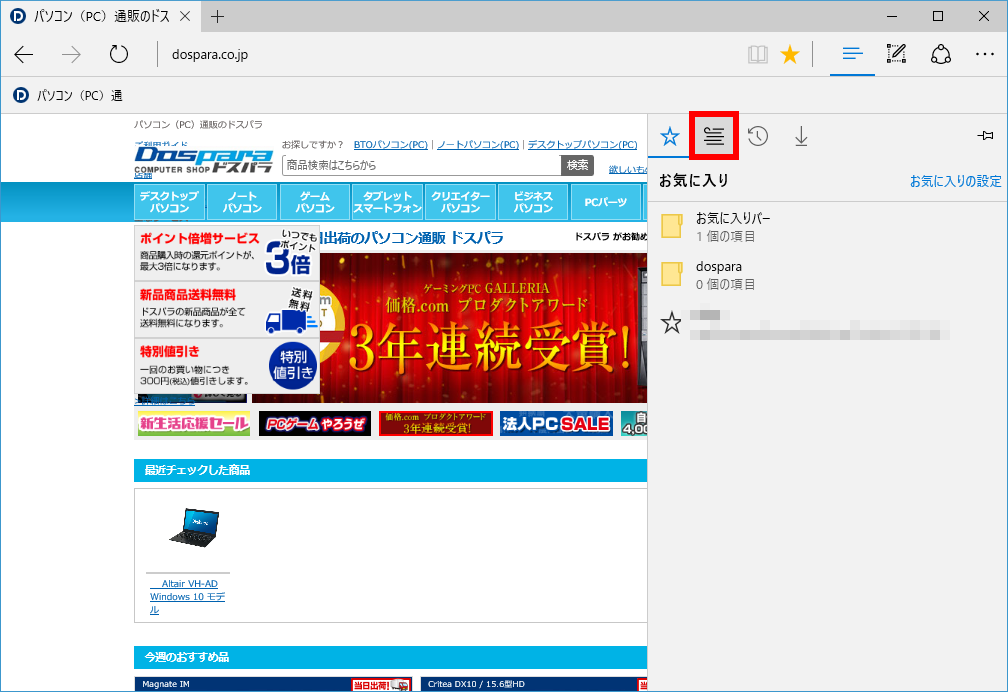
- 「 リーディング リスト 」 の一覧が表示されます。
リーディングリストから [ 削除したいページのタイトル ] を右クリックします。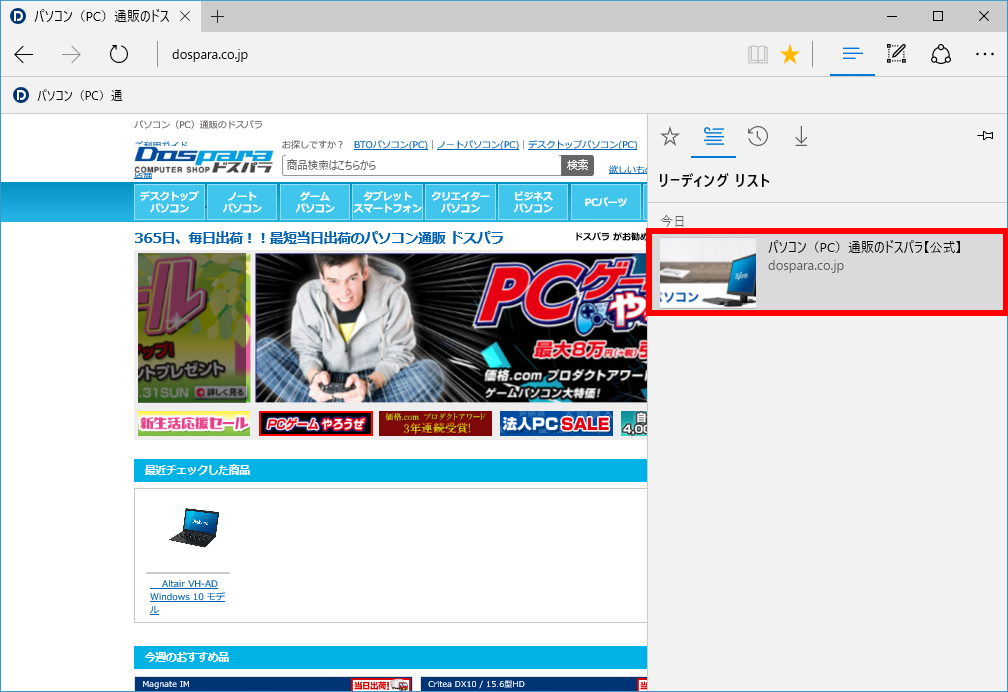
- 表示されるメニューから [ 削除 ] をクリックします。
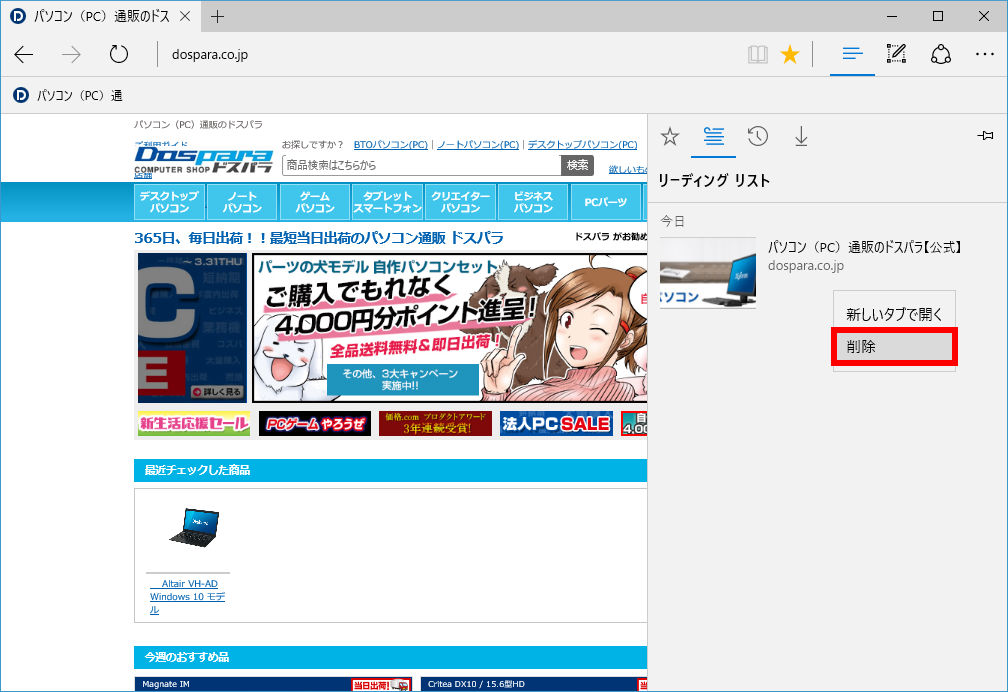
- 「 リーディング リスト 」 の一覧から削除されます。
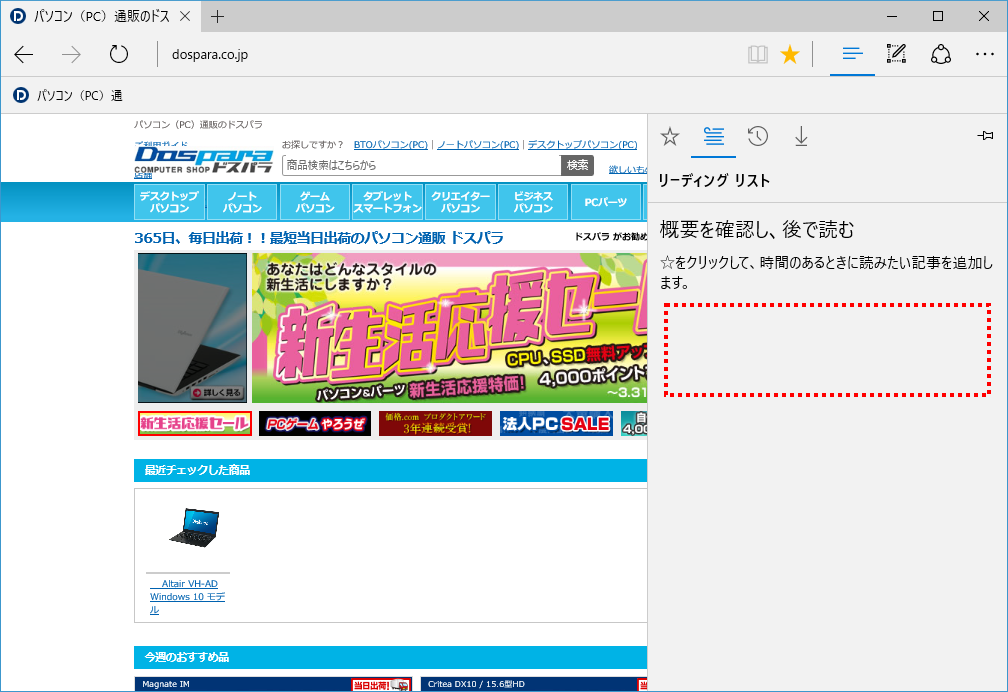
アンケートにご協力ください
FAQにて解決しなかった場合はこちらまで
弊社製品及び弊社購入製品ご利用にてFAQで解決しなかった場合は、下記へお問い合わせください。
※お問合せの際、【 FAQ番号: を見た 】とお伝えいただければ、スムーズにご案内できます。
※お問合せの際、【 FAQ番号: を見た 】とお伝えいただければ、スムーズにご案内できます。
パソコンのサポート
サードウェーブサポートセンター
THIRDWAVE ・ Diginnos ・ Prime 製造番号の記載場所について
- 電話番号:03-4332-9193
- 受付時間:24時間年中無休
THIRDWAVE ・ Diginnos ・ Prime 製造番号の記載場所について
パーツ周辺機器のサポート ・ Dospara Club Members ・ セーフティサービス
ドスパラ商品コンタクトセンター
店舗でご購入の場合はレシートに記載の伝票番号をご用意ください。
- 電話番号:03-4332-9194
- 受付時間:9:00~21:00
店舗でご購入の場合はレシートに記載の伝票番号をご用意ください。